写真を撮るのに高価なデジタル一眼レフカメラやミラーレスカメラは必要ありません。 Camera +のようなアプリとiPhoneは、高品質の画像を作成するのに最適な組み合わせです。
この記事では、Camera+で写真を撮る方法と編集する方法について説明します。
1。 Camera+インターフェース
Camera+はきれいに見えます。必要なものを見つけるのにそれほど問題はありませんが、すべてのアイコンが何を意味するのかがわかるように、引き続き説明します。

上部には、重要なカメラコントロールのアイコンがあります。ズームインとズームアウトも可能で、丸いボタンで写真を撮ることができます。これが実際のシャッターリリースです。
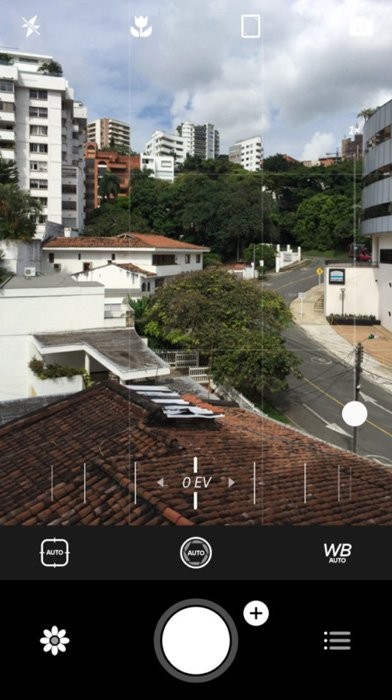
大きな白いボタンの上には、露出補正、シャッタースピード、ISO、フォーカスコントロールのアイコンがあります。 、ホワイトバランス。これらのコントロールはデフォルトでは表示されません。アプリを表示するには、アプリのメニューを開く必要があります。
シャッターの横にもプラスアイコンがあります。これを使用して、撮影モード、ジオタグ、RAW、グリッド表示、レベル表示など、その他の重要なカメラ設定を確認します。
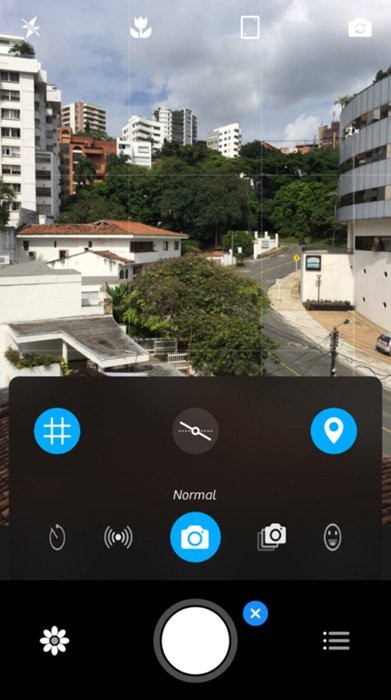
そして、下部にある花のアイコンを使用して、写真の編集を開始できます。
2。 Camera+で写真を撮る方法
それでは、Camera+で写真を撮り始めましょう。
2.1基本設定
まず、フラッシュを使用するかどうかを決定します。フラッシュで撮った写真の見た目が気に入らないので、できればオフにしますが、それは完全にあなた次第です。フラッシュを使ってもクリエイティブになれます。
稲妻アイコンを使用して設定を開きます。稲妻がオンになっている場合、アプリは常にフラッシュを使用します。次のアイコンは、すべてのショットのフラッシュをオフにします。
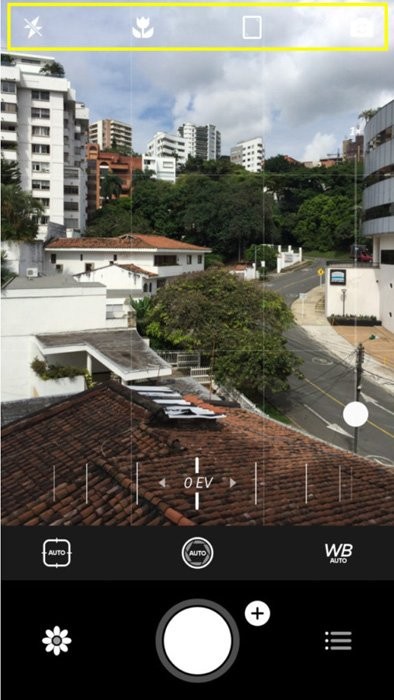
自分で決めたくない場合は、自動アイコンを使用して、アプリはすべての作業を行います。十分な光があるかどうかを判断し、それに応じてフラッシュを使用します。次に、懐中電灯があります。 iPhoneの懐中電灯をオンにして、被写体を継続的に照らします。たとえば、カメラは連続光を使用して焦点を合わせます。
近くの小さな被写体を撮りたいときは、マクロモードをオンにします。花のアイコンを使用して、このモードをオンにします。 Camera+は被写体を拡大します。ただし、これはデジタルで行われます。ですから、素晴らしい結果を期待しないでください。
最後から2番目のアイコンは、アスペクト比を設定します。ポートレート、スクエア、またはランドスケープの向きをスクロールして、好きなアスペクト比を確認します。
ただし、撮影する前によく考えてください。 SquareやHorizontalなどの一部のオプションは切り取られています。これらを使用すると、写真は低解像度で撮影されます。
横向きにして後で編集するには、スマートフォンを水平に持っておくとよいでしょう。
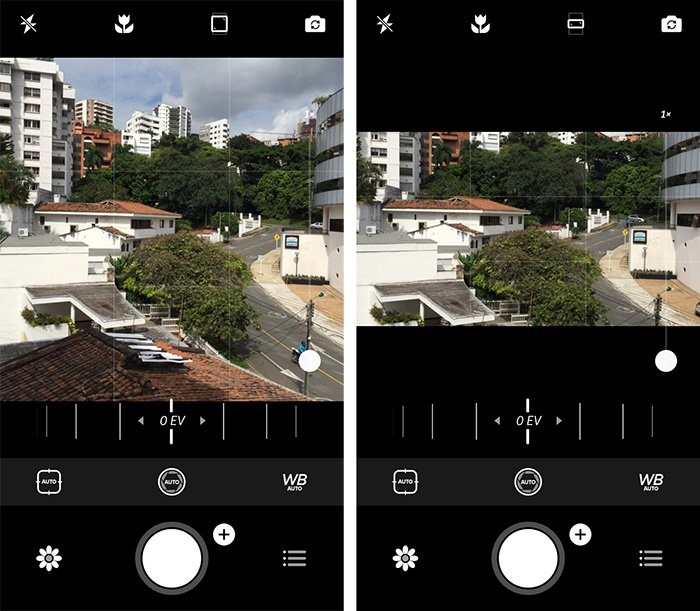
最後に、必要に応じてズームインおよびズームアウトできます。ズームすると画像の品質も低下することに注意してください
2.2詳細設定
ほとんどすべてのカメラと同様に、手動または自動で焦点を合わせることができます。シャープに写真を撮りたい画面をタッチします。
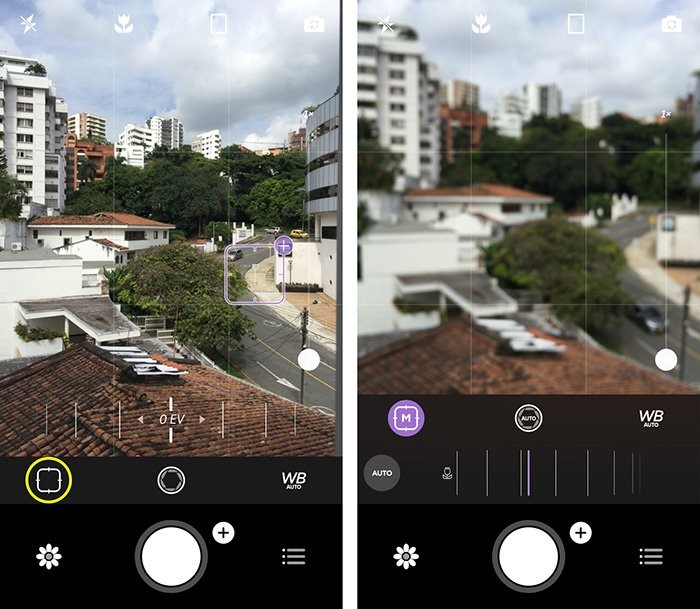
それでもCamera+アプリのフォーカスが気に入らない場合、またはより詳細な制御が必要な場合は、花のアイコンの上にあるフォーカスアイコンを使用します。ファインダーの下にあるスライダーをドラッグして、フォーカスを調整します。この動作は、レンズのフォーカスリングを回すのと似ています。この機能は、マクロの状況で特に役立ちます。
AUTOボタンでオートフォーカスに戻ります。
Camera +は、フォーカスを設定すると露出も変更しますが、手動で画像を明るくしたり暗くしたりすることもできます。焦点マーカーのプラス記号をタップします。
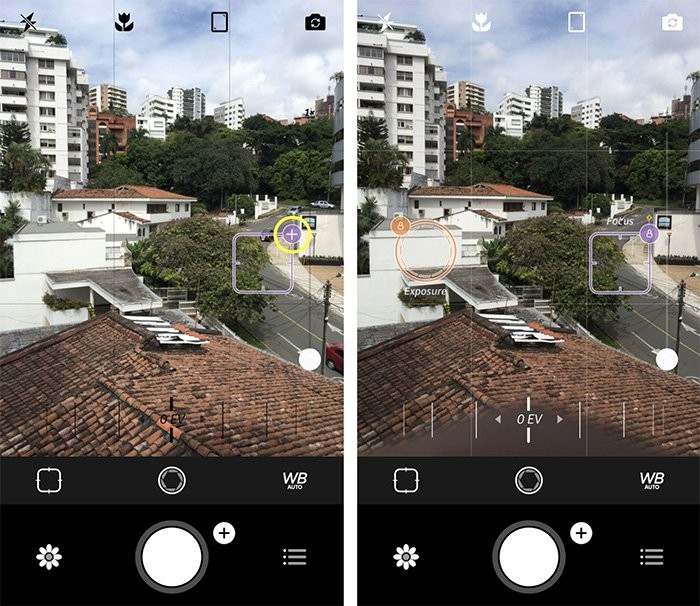
オレンジ色の露出サークルが表示されます。この円を好きな場所にドラッグします。 Camera +アプリは、リングの位置に応じて露出を設定します。
見た目が気に入ったら、小さな南京錠のアイコンで露出をロックします。
最後に、ホワイトバランスを設定します。ホワイトバランスは、写真がどの程度暖かくなるか、または冷たくなるかを決定します。日没や日の出の写真は、通常、正午や曇りの日に撮影した写真よりも暖かく見えます。

WBアイコンを使用してWB設定を選択できます。好みの設定が見つかるまで設定をスクロールします。
リストの最後まで移動して、プラスボタンを押すこともできます。ケルビンスライダーが表示されます。スライダーを左または右にドラッグして、色温度を変更します。これは、暖かいまたは冷たいことを意味します。
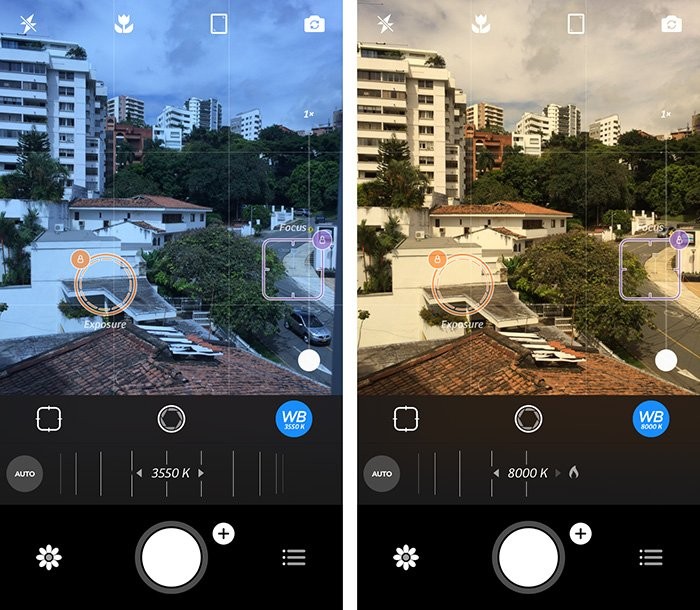
3。 iPhoneのCamera+アプリで写真を編集する方法
Camera +には、画像を微調整するためのさまざまな編集ツールが付属しています。 Camera+で編集を開始する方法は次のとおりです。花のアイコンを押します。すべてのCamera+写真が表示されます。調整する画像を選択し、[編集]をクリックします。
5つの編集タブがあります。
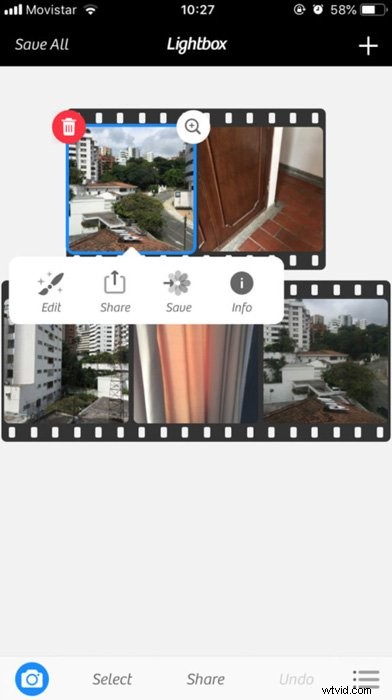
Camera +に付属のプリセットを使用する場合は、[シーン]アイコンをタップします。可能な効果をスクロールし、プリセットを選択して画像に適用します。

次に、切り抜きツールを使用して画像を切り取ります。プリセットのアスペクト比の1つを選択するか、フリーフォームを使用してアスペクト比を自分で設定します。
次に、画面上をドラッグして切り抜きを設定します。設定が気に入ったら、[完了]をクリックします。
ラボを使用して手動で編集することもできます。 Tint、Sharpen、Highlights&Shadows、Vignette、Clarityなどのツール。実験することもできますが、最初にこれらのオプションについて詳しく知ることをお勧めします。

これらのツールはすべて、プロの編集ソフトウェアでも利用できます。可能性は無限大です。これらのツールに飛び込む前に、まず写真編集の基本について読むことをお勧めします。
最後に、フィルターとフレームを追加できます。フィルタは、ワンクリックで適用できる効果です。これらのフィルターの中には、使用する前にアプリ内購入が必要なものがあります。
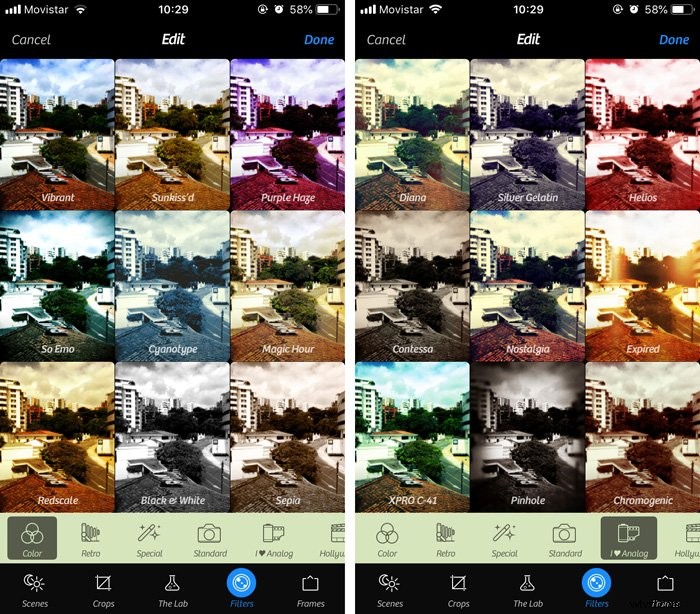
フィルターを選択して画像に追加します。 Advancedを使用して、フィルターの強度を設定します。
フレームを使用すると、写真の周囲に境界線を作成できます。さらに、キャプションを追加できます。
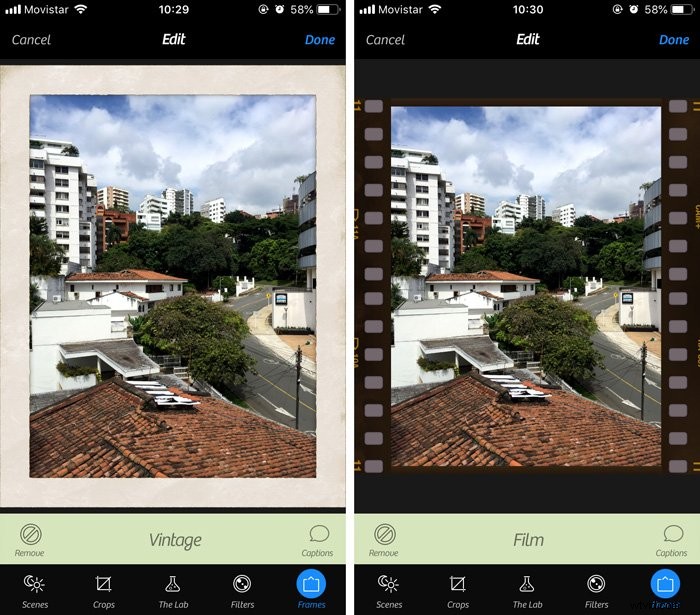
フレームカテゴリをスクロールして、気に入ったものを見つけます。適用するには、フレームプレビューを選択して表示します。
結論
Camera +は、写真を撮るのに最適なiPhoneアプリの1つです。カメラアプリと高度な編集アプリを1つにまとめたものです。 iPhoneにインストールして写真を撮り始めるだけです。
使い方は簡単で、すぐに素晴らしいスマートフォンの写真を作成できます。すばらしい写真を撮るために、高価なデジタル一眼レフカメラやミラーレスカメラを購入する必要はもうありません。
